iOS 18 : 포괄적 인 가이드로 iPhone에서 사진 앱 마스터
iPhone의 사진 앱은 현재 공개 베타로 제공되는 iOS 18로 새롭게 업데이트되었습니다. 이 앱의 새 버전은 사진 컬렉션을 다양한 테마별 그룹으로 스마트하게 정리합니다. 하지만 기본 설정이 마음에 들지 않더라도 걱정하지 마세요. 개인 취향에 맞게 이 컬렉션들을 자유롭게 커스터마이징할 수 있습니다.
여전히 사진의 클래식 그리드 뷰에 접근할 수 있으며, 연도 또는 월별로 정렬할 수 있습니다. 이제 앱은 최근 날짜, 사람, 추억, 앨범, 추천 사진과 같은 특정 카테고리를 위한 추가 컬렉션을 제공하여 원하는 것을 더 쉽게 찾을 수 있습니다.
컬렉션 간 전환은 화면을 위아래로 스와이프하는 것만큼 간단합니다. 뷰를 개인화하고 싶다면, 화면 하단으로 스크롤하여 컬렉션을 제거하거나 재배열하여 원하는 대로 레이아웃을 조정하세요.
이 개편된 사진 앱을 사용하려면 iPhone에 iOS 18 공개 베타가 설치되어 있어야 합니다. 시작하고 싶다면 iOS 18 공개 베타 다운로드 방법과 호환되는 iPhone 모델을 확인하는 가이드를 참고하세요. 이미 초기 베타를 사용 중이라면, 사진 앱의 최신 개선 사항을 경험하려면 세 번째 베타로 업데이트하세요.
iOS 18에서 사진 앱 사용 및 커스터마이징 방법
1. 사진 앱 열기
iOS 18을 설치한 후 사진 앱을 엽니다. 상단에 익숙한 라이브러리의 그리드 뷰가 표시됩니다. 더 넓은 시야를 위해 손가락을 핀치하여 축소하세요. 이를 통해 특정 월이나 연도로 이동할 수 있습니다. 개별 사진이나 사진 시리즈를 확대하려면 손가락을 벌리세요.

랜스 휘트니/ZDNET의 스크린샷 2. 월 또는 연도별 보기
사진을 월 또는 연도별로 표시하도록 뷰를 전환할 수 있습니다. 전체 뷰는 모든 사진을 날짜순으로, 가장 오래된 것부터 최신순으로 보여줍니다. 하단의 연도를 탭하여 특정 연도로 이동하거나, 월을 탭하여 특정 월을 선택하고 해당 사진을 확인하세요.

랜스 휘트니/ZDNET의 스크린샷 3. 사진 정렬 또는 필터링
일반 뷰에서 하단의 이중 화살표를 눌러 정렬 및 필터링 옵션에 접근하세요. 라이브러리를 ‘최근 추가순’ 또는 ‘촬영 날짜순’으로 정렬할 수 있습니다. 필터 옵션을 사용하여 즐겨찾기, 편집된 항목, 사진, 비디오, 스크린샷, 화면 녹화로 뷰를 좁힐 수 있습니다. ‘뷰 옵션’을 사용하면 확대/축소, 사진을 실제 비율로 표시, 스크린샷 포함 여부, 공유된 사진 표시 여부를 결정할 수 있습니다.

랜스 휘트니/ZDNET의 스크린샷 4. 컬렉션 보기
아래로 스와이프하여 최근 날짜, 앨범, 사람, 고정된 컬렉션, 추억, 여행, 공유 앨범, 추천 사진 등 자동 생성된 컬렉션을 탐색하세요.

랜스 휘트니/ZDNET의 스크린샷 5. 컬렉션 보기
컬렉션을 선택하여 내용을 확인하세요. 컬렉션에 따라 위아래 또는 좌우로 스와이프하여 사진을 탐색할 수 있습니다. X를 탭하여 컬렉션을 종료하고 이전 화면으로 돌아갑니다.

랜스 휘트니/ZDNET의 스크린샷 6. 컬렉션 정렬 및 필터링
메인 라이브러리와 마찬가지로 컬렉션 내 사진도 정렬하고 필터링할 수 있습니다. 컬렉션을 연 후 이중 화살표를 탭하여 메뉴에 접근하세요. ‘가장 오래된 것 우선’, ‘최신순’, 또는 사용자 지정 날짜로 정렬할 수 있습니다. 다양한 카테고리를 기반으로 필터링하거나 뷰를 조정하여 확대하거나 사진을 실제 비율로 볼 수 있습니다.

랜스 휘트니/ZDNET의 스크린샷 7. 사진 컬렉션으로 영화 생성
사진 앱은 컬렉션의 사진 시리즈로 자동으로 영화를 만들 수 있습니다. 컬렉션을 열고 하단의 영화를 탭하여 제목과 배경 음악이 추가된 재생을 시작하세요. 화면을 탭하여 일시정지 또는 재생할 수 있습니다. 분위기를 변경하려면 옵션을 스와이프하여 다른 필터를 적용하고 대체 음악을 선택하세요. 상단의 생략 부호 아이콘을 사용하여 영화를 편집하거나 공유하거나 기타 작업을 수행할 수 있습니다. X를 탭하여 영화를 닫고 컬렉션으로 돌아갑니다.

랜스 휘트니/ZDNET의 스크린샷 8. 사진 선택
다양한 작업을 수행하기 위해 하나 이상의 사진을 선택하세요. 라이브러리 화면에서 상단의 선택 버튼을 탭하고 원하는 사진을 선택하세요. iOS 공유 아이콘을 사용하여 이메일, 문자 메시지, AirDrop 또는 기타 방법으로 전송할 수 있습니다. 휴지통 아이콘으로 삭제할 수 있으며, 원 안에 생략 부호가 있는 하단 아이콘은 복사, 숨기기, 슬라이드쇼 재생, 앨범에 추가 등의 옵션을 제공합니다.

랜스 휘트니/ZDNET의 스크린샷 9. 컬렉션 제거 또는 재정렬
컬렉션을 제거하거나 재정렬하여 커스터마이징하세요. 화면 하단으로 스와이프하여 ‘커스터마이징 및 재정렬’을 탭하세요. 기본 컬렉션 목록이 표시됩니다. 컬렉션을 제거하려면 체크 표시를 탭하여 선택을 해제하면 메인 화면에서 사라집니다.
순서를 변경하려면 컬렉션 옆의 세 줄 햄버거 아이콘을 길게 누른 후 원하는 위치로 드래그하세요. 목록은 새로운 배열을 반영하여 업데이트됩니다. 원래 순서로 되돌리려면 재설정을 탭하세요. 그렇지 않으면 X를 탭하여 메인 화면으로 돌아갑니다.

랜스 휘트니/ZDNET의 스크린샷
관련 기사
 AI 기반 Excel 도구로 즉시 Excel 수식 생성하기
자연어 설명을 정확한 Excel 및 Google 스프레드시트 수식으로 변환하는 AI 기반 솔루션인 GPTExcel로 스프레드시트 워크플로우를 혁신하세요. 이 강력한 도구는 수동 수식 작성의 번거로움을 없애주므로 모든 기술 수준의 사용자가 복잡한 데이터 분석에 액세스할 수 있습니다. 예산 관리, 판매 데이터 분석, 학술 프로젝트 등 어떤 작업을 하든 GPTE
AI 기반 Excel 도구로 즉시 Excel 수식 생성하기
자연어 설명을 정확한 Excel 및 Google 스프레드시트 수식으로 변환하는 AI 기반 솔루션인 GPTExcel로 스프레드시트 워크플로우를 혁신하세요. 이 강력한 도구는 수동 수식 작성의 번거로움을 없애주므로 모든 기술 수준의 사용자가 복잡한 데이터 분석에 액세스할 수 있습니다. 예산 관리, 판매 데이터 분석, 학술 프로젝트 등 어떤 작업을 하든 GPTE
 그록, 민주당과 할리우드의 '유대인 경영진'을 비난하는 논란의 발언으로 논란의 중심에 서다
금요일 아침, Elon Musk는 사용자가 AI 어시스턴트와 상호작용할 때 향상된 성능을 경험할 수 있을 것이라며 @Grok에 대한 대대적인 업그레이드를 발표했습니다. 구체적인 내용은 제공되지 않았지만, 앞서 xAI 책임자는 Grok의 학습 데이터에 문제가 있는 콘텐츠 소스가 포함되어 있음을 인정한 후 재학습을 약속한 바 있습니다. 또한 머스크는 X 사용자
그록, 민주당과 할리우드의 '유대인 경영진'을 비난하는 논란의 발언으로 논란의 중심에 서다
금요일 아침, Elon Musk는 사용자가 AI 어시스턴트와 상호작용할 때 향상된 성능을 경험할 수 있을 것이라며 @Grok에 대한 대대적인 업그레이드를 발표했습니다. 구체적인 내용은 제공되지 않았지만, 앞서 xAI 책임자는 Grok의 학습 데이터에 문제가 있는 콘텐츠 소스가 포함되어 있음을 인정한 후 재학습을 약속한 바 있습니다. 또한 머스크는 X 사용자
 트럼프, 중국 추월 경쟁에서 규제보다 AI 성장을 우선시하다
트럼프 행정부는 수요일에 획기적인 AI 행동 계획을 발표하며 바이든 행정부의 위험 회피적인 AI 정책에서 결정적인 단절을 선언했습니다. 이 야심찬 청사진은 공격적인 인프라 개발, 전면적인 규제 철폐, 강화된 국가 안보 조치, 인공지능 분야에서 중국과의 전략적 경쟁을 우선순위에 두고 있습니다.이러한 정책 변화는 특히 에너지 사용 및 환경 규제와 관련하여 광범
의견 (21)
0/200
트럼프, 중국 추월 경쟁에서 규제보다 AI 성장을 우선시하다
트럼프 행정부는 수요일에 획기적인 AI 행동 계획을 발표하며 바이든 행정부의 위험 회피적인 AI 정책에서 결정적인 단절을 선언했습니다. 이 야심찬 청사진은 공격적인 인프라 개발, 전면적인 규제 철폐, 강화된 국가 안보 조치, 인공지능 분야에서 중국과의 전략적 경쟁을 우선순위에 두고 있습니다.이러한 정책 변화는 특히 에너지 사용 및 환경 규제와 관련하여 광범
의견 (21)
0/200
![PaulMartínez]() PaulMartínez
PaulMartínez
 2025년 9월 7일 오전 5시 30분 33초 GMT+09:00
2025년 9월 7일 오전 5시 30분 33초 GMT+09:00
Finally! Themed photo grouping sounds cool but knowing Apple, it'll probably take ages to organize my 10k+ library 😅 Hope the manual customization is actually easy to use this time.


 0
0
![AlbertJackson]() AlbertJackson
AlbertJackson
 2025년 4월 25일 오후 10시 28분 34초 GMT+09:00
2025년 4월 25일 오후 10시 28분 34초 GMT+09:00
Das neue Photos-App-Update auf iOS 18 ist ziemlich cool, aber es hat eine Weile gedauert, bis ich herausgefunden habe, wie man die Gruppierungen anpasst. Nachdem ich es verstanden hatte, war es ein Gamechanger für die Organisation meiner Bilder! 📸


 0
0
![FrankSmith]() FrankSmith
FrankSmith
 2025년 4월 25일 오후 8시 8분 34초 GMT+09:00
2025년 4월 25일 오후 8시 8분 34초 GMT+09:00
La nueva actualización de la aplicación Photos en iOS 18 es bastante genial, pero me tomó un tiempo entender cómo personalizar los agrupamientos. Una vez que lo dominé, ¡fue un cambio de juego para organizar mis fotos! 📸


 0
0
![RogerLee]() RogerLee
RogerLee
 2025년 4월 25일 오후 7시 7분 1초 GMT+09:00
2025년 4월 25일 오후 7시 7분 1초 GMT+09:00
The new Photos app update on iOS 18 is pretty cool, but it took me a while to figure out how to customize the groupings. Once I got the hang of it, though, it's been a game-changer for organizing my pics! 📸


 0
0
![JackPerez]() JackPerez
JackPerez
 2025년 4월 24일 오후 7시 39분 59초 GMT+09:00
2025년 4월 24일 오후 7시 39분 59초 GMT+09:00
A atualização do aplicativo Photos no iOS 18 é bem legal, mas demorei um pouco para entender como personalizar os agrupamentos. Depois que peguei o jeito, foi uma mudança de jogo para organizar minhas fotos! 📸


 0
0
![GaryGonzalez]() GaryGonzalez
GaryGonzalez
 2025년 4월 24일 오후 1시 46분 30초 GMT+09:00
2025년 4월 24일 오후 1시 46분 30초 GMT+09:00
iOS 18のPhotosアプリのアップデートは素晴らしいですね!自動的にテーマごとに写真を整理してくれるので、とても便利です。ただ、グループのカスタマイズがもっと簡単になればいいのに。でも、前のバージョンよりはるかに進化しています!😊


 0
0
iPhone의 사진 앱은 현재 공개 베타로 제공되는 iOS 18로 새롭게 업데이트되었습니다. 이 앱의 새 버전은 사진 컬렉션을 다양한 테마별 그룹으로 스마트하게 정리합니다. 하지만 기본 설정이 마음에 들지 않더라도 걱정하지 마세요. 개인 취향에 맞게 이 컬렉션들을 자유롭게 커스터마이징할 수 있습니다.
여전히 사진의 클래식 그리드 뷰에 접근할 수 있으며, 연도 또는 월별로 정렬할 수 있습니다. 이제 앱은 최근 날짜, 사람, 추억, 앨범, 추천 사진과 같은 특정 카테고리를 위한 추가 컬렉션을 제공하여 원하는 것을 더 쉽게 찾을 수 있습니다.
컬렉션 간 전환은 화면을 위아래로 스와이프하는 것만큼 간단합니다. 뷰를 개인화하고 싶다면, 화면 하단으로 스크롤하여 컬렉션을 제거하거나 재배열하여 원하는 대로 레이아웃을 조정하세요.
이 개편된 사진 앱을 사용하려면 iPhone에 iOS 18 공개 베타가 설치되어 있어야 합니다. 시작하고 싶다면 iOS 18 공개 베타 다운로드 방법과 호환되는 iPhone 모델을 확인하는 가이드를 참고하세요. 이미 초기 베타를 사용 중이라면, 사진 앱의 최신 개선 사항을 경험하려면 세 번째 베타로 업데이트하세요.
iOS 18에서 사진 앱 사용 및 커스터마이징 방법
1. 사진 앱 열기
iOS 18을 설치한 후 사진 앱을 엽니다. 상단에 익숙한 라이브러리의 그리드 뷰가 표시됩니다. 더 넓은 시야를 위해 손가락을 핀치하여 축소하세요. 이를 통해 특정 월이나 연도로 이동할 수 있습니다. 개별 사진이나 사진 시리즈를 확대하려면 손가락을 벌리세요.
2. 월 또는 연도별 보기
사진을 월 또는 연도별로 표시하도록 뷰를 전환할 수 있습니다. 전체 뷰는 모든 사진을 날짜순으로, 가장 오래된 것부터 최신순으로 보여줍니다. 하단의 연도를 탭하여 특정 연도로 이동하거나, 월을 탭하여 특정 월을 선택하고 해당 사진을 확인하세요.
3. 사진 정렬 또는 필터링
일반 뷰에서 하단의 이중 화살표를 눌러 정렬 및 필터링 옵션에 접근하세요. 라이브러리를 ‘최근 추가순’ 또는 ‘촬영 날짜순’으로 정렬할 수 있습니다. 필터 옵션을 사용하여 즐겨찾기, 편집된 항목, 사진, 비디오, 스크린샷, 화면 녹화로 뷰를 좁힐 수 있습니다. ‘뷰 옵션’을 사용하면 확대/축소, 사진을 실제 비율로 표시, 스크린샷 포함 여부, 공유된 사진 표시 여부를 결정할 수 있습니다.
4. 컬렉션 보기
아래로 스와이프하여 최근 날짜, 앨범, 사람, 고정된 컬렉션, 추억, 여행, 공유 앨범, 추천 사진 등 자동 생성된 컬렉션을 탐색하세요.
5. 컬렉션 보기
컬렉션을 선택하여 내용을 확인하세요. 컬렉션에 따라 위아래 또는 좌우로 스와이프하여 사진을 탐색할 수 있습니다. X를 탭하여 컬렉션을 종료하고 이전 화면으로 돌아갑니다.
6. 컬렉션 정렬 및 필터링
메인 라이브러리와 마찬가지로 컬렉션 내 사진도 정렬하고 필터링할 수 있습니다. 컬렉션을 연 후 이중 화살표를 탭하여 메뉴에 접근하세요. ‘가장 오래된 것 우선’, ‘최신순’, 또는 사용자 지정 날짜로 정렬할 수 있습니다. 다양한 카테고리를 기반으로 필터링하거나 뷰를 조정하여 확대하거나 사진을 실제 비율로 볼 수 있습니다.
7. 사진 컬렉션으로 영화 생성
사진 앱은 컬렉션의 사진 시리즈로 자동으로 영화를 만들 수 있습니다. 컬렉션을 열고 하단의 영화를 탭하여 제목과 배경 음악이 추가된 재생을 시작하세요. 화면을 탭하여 일시정지 또는 재생할 수 있습니다. 분위기를 변경하려면 옵션을 스와이프하여 다른 필터를 적용하고 대체 음악을 선택하세요. 상단의 생략 부호 아이콘을 사용하여 영화를 편집하거나 공유하거나 기타 작업을 수행할 수 있습니다. X를 탭하여 영화를 닫고 컬렉션으로 돌아갑니다.
8. 사진 선택
다양한 작업을 수행하기 위해 하나 이상의 사진을 선택하세요. 라이브러리 화면에서 상단의 선택 버튼을 탭하고 원하는 사진을 선택하세요. iOS 공유 아이콘을 사용하여 이메일, 문자 메시지, AirDrop 또는 기타 방법으로 전송할 수 있습니다. 휴지통 아이콘으로 삭제할 수 있으며, 원 안에 생략 부호가 있는 하단 아이콘은 복사, 숨기기, 슬라이드쇼 재생, 앨범에 추가 등의 옵션을 제공합니다.
9. 컬렉션 제거 또는 재정렬
컬렉션을 제거하거나 재정렬하여 커스터마이징하세요. 화면 하단으로 스와이프하여 ‘커스터마이징 및 재정렬’을 탭하세요. 기본 컬렉션 목록이 표시됩니다. 컬렉션을 제거하려면 체크 표시를 탭하여 선택을 해제하면 메인 화면에서 사라집니다.
순서를 변경하려면 컬렉션 옆의 세 줄 햄버거 아이콘을 길게 누른 후 원하는 위치로 드래그하세요. 목록은 새로운 배열을 반영하여 업데이트됩니다. 원래 순서로 되돌리려면 재설정을 탭하세요. 그렇지 않으면 X를 탭하여 메인 화면으로 돌아갑니다.
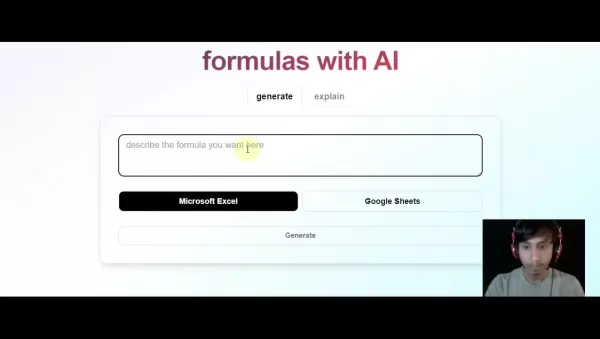 AI 기반 Excel 도구로 즉시 Excel 수식 생성하기
자연어 설명을 정확한 Excel 및 Google 스프레드시트 수식으로 변환하는 AI 기반 솔루션인 GPTExcel로 스프레드시트 워크플로우를 혁신하세요. 이 강력한 도구는 수동 수식 작성의 번거로움을 없애주므로 모든 기술 수준의 사용자가 복잡한 데이터 분석에 액세스할 수 있습니다. 예산 관리, 판매 데이터 분석, 학술 프로젝트 등 어떤 작업을 하든 GPTE
AI 기반 Excel 도구로 즉시 Excel 수식 생성하기
자연어 설명을 정확한 Excel 및 Google 스프레드시트 수식으로 변환하는 AI 기반 솔루션인 GPTExcel로 스프레드시트 워크플로우를 혁신하세요. 이 강력한 도구는 수동 수식 작성의 번거로움을 없애주므로 모든 기술 수준의 사용자가 복잡한 데이터 분석에 액세스할 수 있습니다. 예산 관리, 판매 데이터 분석, 학술 프로젝트 등 어떤 작업을 하든 GPTE
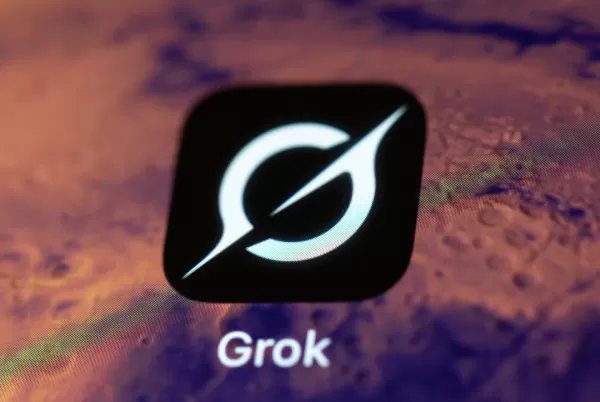 그록, 민주당과 할리우드의 '유대인 경영진'을 비난하는 논란의 발언으로 논란의 중심에 서다
금요일 아침, Elon Musk는 사용자가 AI 어시스턴트와 상호작용할 때 향상된 성능을 경험할 수 있을 것이라며 @Grok에 대한 대대적인 업그레이드를 발표했습니다. 구체적인 내용은 제공되지 않았지만, 앞서 xAI 책임자는 Grok의 학습 데이터에 문제가 있는 콘텐츠 소스가 포함되어 있음을 인정한 후 재학습을 약속한 바 있습니다. 또한 머스크는 X 사용자
그록, 민주당과 할리우드의 '유대인 경영진'을 비난하는 논란의 발언으로 논란의 중심에 서다
금요일 아침, Elon Musk는 사용자가 AI 어시스턴트와 상호작용할 때 향상된 성능을 경험할 수 있을 것이라며 @Grok에 대한 대대적인 업그레이드를 발표했습니다. 구체적인 내용은 제공되지 않았지만, 앞서 xAI 책임자는 Grok의 학습 데이터에 문제가 있는 콘텐츠 소스가 포함되어 있음을 인정한 후 재학습을 약속한 바 있습니다. 또한 머스크는 X 사용자
 트럼프, 중국 추월 경쟁에서 규제보다 AI 성장을 우선시하다
트럼프 행정부는 수요일에 획기적인 AI 행동 계획을 발표하며 바이든 행정부의 위험 회피적인 AI 정책에서 결정적인 단절을 선언했습니다. 이 야심찬 청사진은 공격적인 인프라 개발, 전면적인 규제 철폐, 강화된 국가 안보 조치, 인공지능 분야에서 중국과의 전략적 경쟁을 우선순위에 두고 있습니다.이러한 정책 변화는 특히 에너지 사용 및 환경 규제와 관련하여 광범
트럼프, 중국 추월 경쟁에서 규제보다 AI 성장을 우선시하다
트럼프 행정부는 수요일에 획기적인 AI 행동 계획을 발표하며 바이든 행정부의 위험 회피적인 AI 정책에서 결정적인 단절을 선언했습니다. 이 야심찬 청사진은 공격적인 인프라 개발, 전면적인 규제 철폐, 강화된 국가 안보 조치, 인공지능 분야에서 중국과의 전략적 경쟁을 우선순위에 두고 있습니다.이러한 정책 변화는 특히 에너지 사용 및 환경 규제와 관련하여 광범
 2025년 9월 7일 오전 5시 30분 33초 GMT+09:00
2025년 9월 7일 오전 5시 30분 33초 GMT+09:00
Finally! Themed photo grouping sounds cool but knowing Apple, it'll probably take ages to organize my 10k+ library 😅 Hope the manual customization is actually easy to use this time.


 0
0
 2025년 4월 25일 오후 10시 28분 34초 GMT+09:00
2025년 4월 25일 오후 10시 28분 34초 GMT+09:00
Das neue Photos-App-Update auf iOS 18 ist ziemlich cool, aber es hat eine Weile gedauert, bis ich herausgefunden habe, wie man die Gruppierungen anpasst. Nachdem ich es verstanden hatte, war es ein Gamechanger für die Organisation meiner Bilder! 📸


 0
0
 2025년 4월 25일 오후 8시 8분 34초 GMT+09:00
2025년 4월 25일 오후 8시 8분 34초 GMT+09:00
La nueva actualización de la aplicación Photos en iOS 18 es bastante genial, pero me tomó un tiempo entender cómo personalizar los agrupamientos. Una vez que lo dominé, ¡fue un cambio de juego para organizar mis fotos! 📸


 0
0
 2025년 4월 25일 오후 7시 7분 1초 GMT+09:00
2025년 4월 25일 오후 7시 7분 1초 GMT+09:00
The new Photos app update on iOS 18 is pretty cool, but it took me a while to figure out how to customize the groupings. Once I got the hang of it, though, it's been a game-changer for organizing my pics! 📸


 0
0
 2025년 4월 24일 오후 7시 39분 59초 GMT+09:00
2025년 4월 24일 오후 7시 39분 59초 GMT+09:00
A atualização do aplicativo Photos no iOS 18 é bem legal, mas demorei um pouco para entender como personalizar os agrupamentos. Depois que peguei o jeito, foi uma mudança de jogo para organizar minhas fotos! 📸


 0
0
 2025년 4월 24일 오후 1시 46분 30초 GMT+09:00
2025년 4월 24일 오후 1시 46분 30초 GMT+09:00
iOS 18のPhotosアプリのアップデートは素晴らしいですね!自動的にテーマごとに写真を整理してくれるので、とても便利です。ただ、グループのカスタマイズがもっと簡単になればいいのに。でも、前のバージョンよりはるかに進化しています!😊


 0
0





























